PS中怎样在石头上做文字雕刻效果
1、在PS中,将带有石头的图片以及文字置入到画布中

2、调整文字图片位置,然后将石头图片图层关闭,选择保存文件
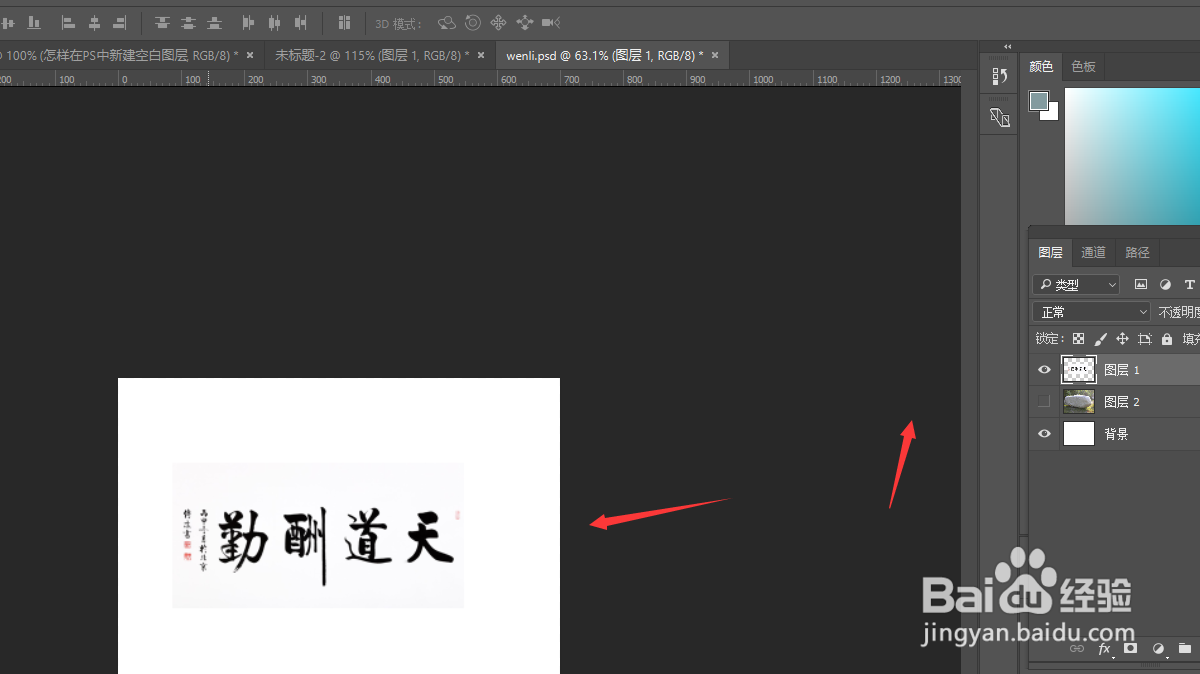
3、更改文件名称,选择保存为PSD格式

4、然后将文字图层关闭,打开石头图层栏,选择滤镜库

5、选择纹理中的纹理化属性,选择右侧的载入纹理选项,找到保存的PSD文件,双击置入

6、置入文字纹理后,得到左侧文字效果,单击右侧确定
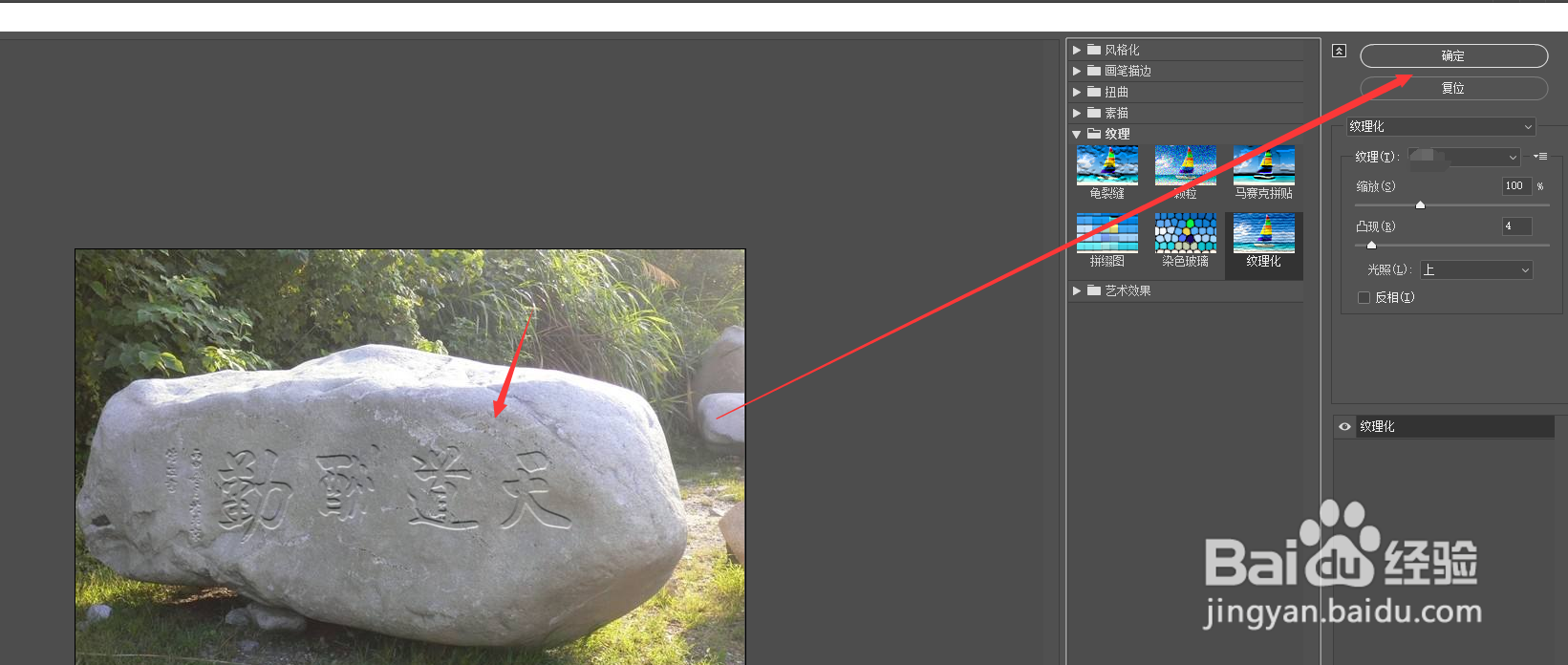
7、然后打开文字图层,选择模式为正片叠底,得到如图效果
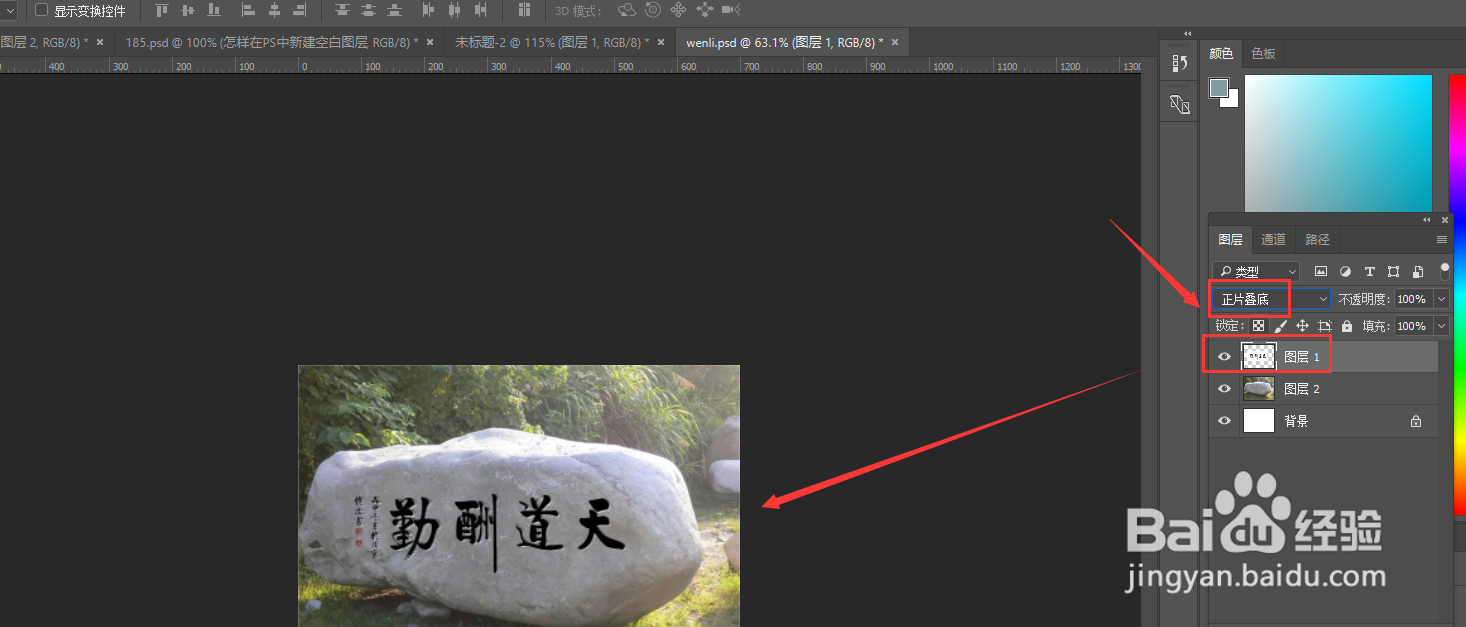
声明:本网站引用、摘录或转载内容仅供网站访问者交流或参考,不代表本站立场,如存在版权或非法内容,请联系站长删除,联系邮箱:site.kefu@qq.com。
阅读量:41
阅读量:73
阅读量:20
阅读量:45
阅读量:84